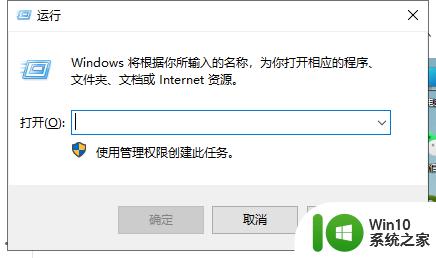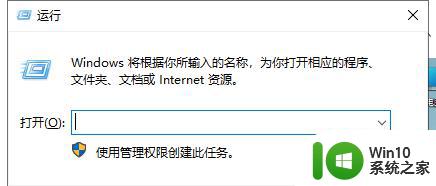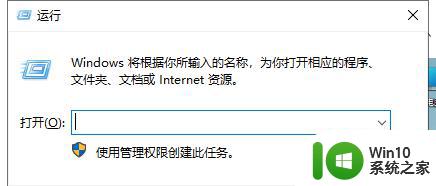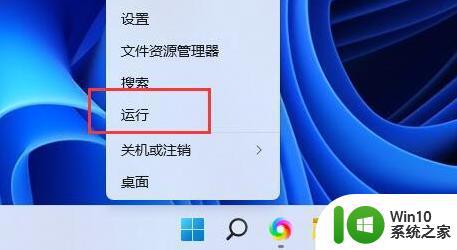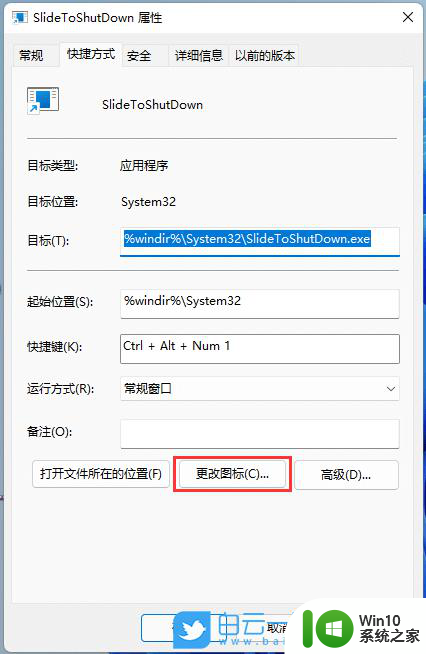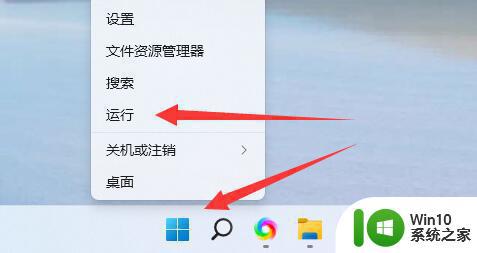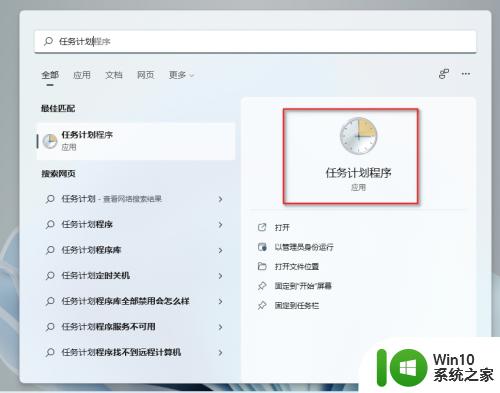win11定时关机命令不起作用解决方法 win11定时关机无效怎么办
win11定时关机命令不起作用解决方法,Win11定时关机命令不起作用的问题可能会让一些用户感到困扰,当我们需要在特定时间自动关闭计算机时,发现定时关机无效,这时我们该如何解决呢?这种情况可能是由于一些系统设置或者程序冲突导致的。为了解决这个问题,我们可以尝试一些简单的方法来解决定时关机无效的情况。下面将介绍一些常见的解决方法,帮助大家解决这一问题。
解决方法如下:
1、按Win + S 组合键,或点击任务栏上的搜索图标。

2、在搜索框输入控制面板,然后点击打开系统给出的最佳匹配控制面板应用。
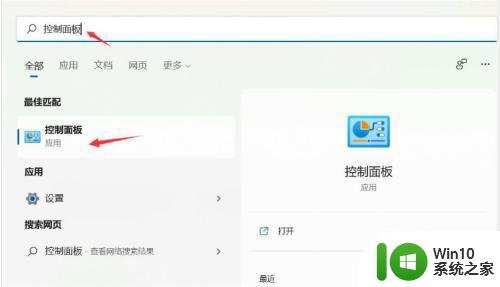
3、控制面板窗口,类别查看方式下,找到并点击硬件和声音。
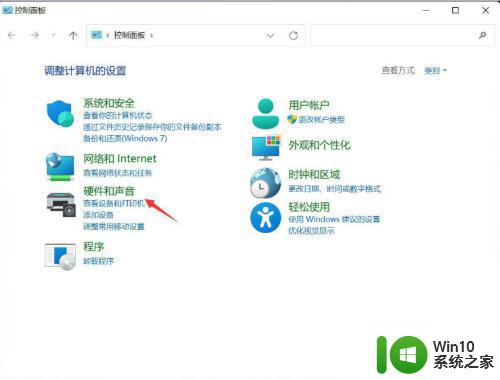
4、硬件和声音窗口,点击电源选项下的更改电源按钮的功能。
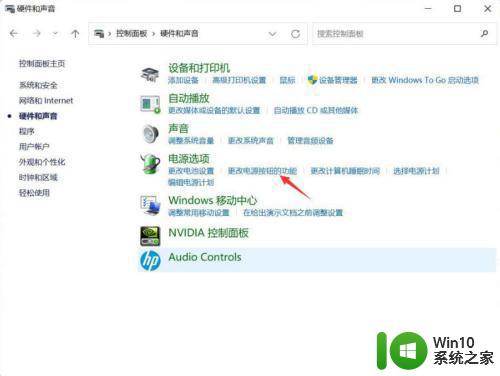
5、系统设置窗口,点击更改当前不可用的设置。
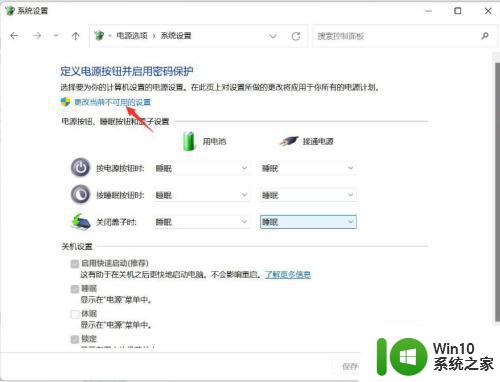
6、关机设置下,取消勾选启用快速启动(推荐),最后,点击保存修改即可。再使用命令关机:win11怎么定时关机电脑
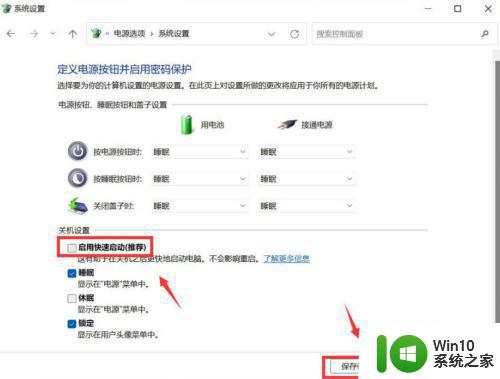
以上就是Win 11定时关机命令不起作用的解决方法,如有需要,用户可以按照本文提供的步骤进行操作,希望本文对大家有所帮助。